iOS12 beta12怎么降级 iOS12 beta12降至iOS11.4.1方法
9月1日,苹果正式发布了iOS12 beta12第十二个测试版系统,新的测试版大小只有80MB左右,属于小修小补,主要是修复了之前大规模出现iOS12 beta版更新弹窗bug,那么iOS12 beta12怎么降级?下面小编带来iOS12 beta12降至iOS11.4.1方法,希望对大家有所帮助。
iOS12 beta12降至iOS11.4.1方法:

由于之前已经为大家带来了大量的详细降级教程,所以为了简洁说一下,小编还是简单为部分小白再次普及一下非常简单的降级流畅,主要分三步走。备份资料、一键降级、恢复数据。值得一提的是,由于苹果关闭了iOS11.4系统验证,所以我们只能降级至iOS11.4.1正式版。降级步骤为了简洁,流程如下。
备份资料
由于从高系统版本降级的低系统版本是不能“保留用户资料刷机”,而且iOS 12全备份设备无法恢复到低版本系统中。所以降级前先在“备份/恢复”中分类备份手机内的数据。如果您在升级前已备份资料则无需重新备份。

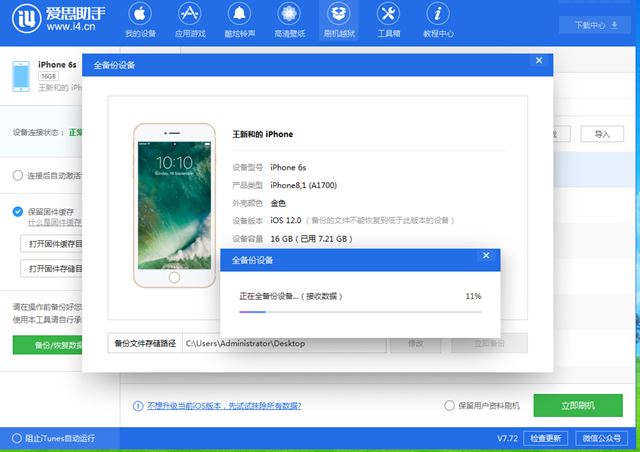
一键降级
为了适合小白果粉降级,小编还是建议您使用爱思助手进行降级,这样容错率就会大大降低。使用数据线连接这个刷机工具,点击进入“刷机越狱 --> 一键刷机”界面,在下方下载IOS11.4.1固件,下载完之后,点击“立即刷机”,切记千万不要勾选“保留用户资料刷机”,否则会刷机失败或者刷机成功后无法开机。”
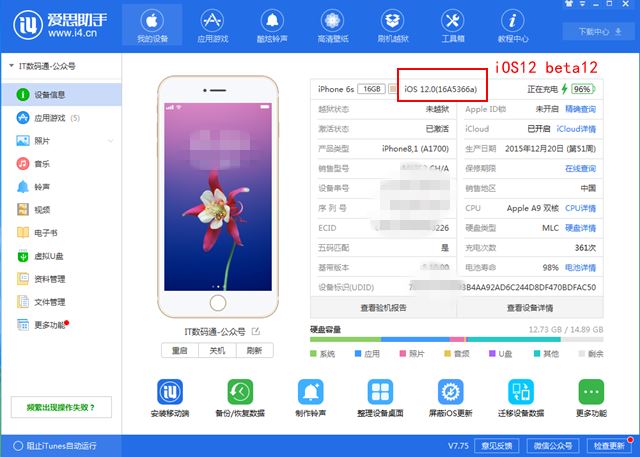
连接设备之后显示设备信息
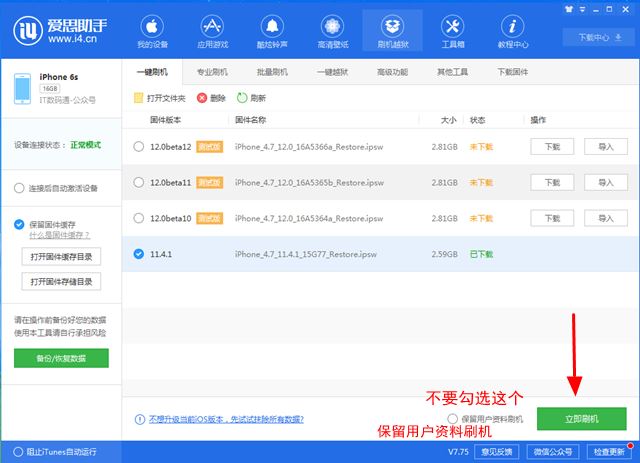
点击“立即刷机”

恢复资料
刷机成功后,手机将会是全新状态,如果你已备份资料,再到“备份/恢复”中恢复对应的备份即可。ok,以上就是整个降级流畅,是不是很简单。
推荐阅读:
iOS12 beta11能降级吗 iOS12 beta11降级至iOS11方法
iOS12 beta9如何降级 iOS12 beta8/9降级至iOS11详细教程
ios12 beta5怎么降级 从ios12 beta5降级至iOS11.4.1正式版步骤
推荐阅读
 扫码访问
扫码访问 扫码访问
扫码访问


